
جدولة رسالة على Mac لإرسالها لاحقًا
إذا كان الوقت متأخرًا جدًا في الليل أو كان الأمر مهمًا جدًا ويجب عدم نسيانه، يمكنك استخدام iMessage لجدولة رسالة لإرسالها لاحقًا.
ملاحظة: يجب أن تكون متصلًا بالإنترنت لجدولة الرسائل المراد إرسالها لاحقًا أو تعديلها كما يجب عليك استخدام iMessage مع macOS Sequoia أو iOS 18 أو iPadOS 18 أو watchOS 11 أو visionOS 2 أو أحدث. بإمكان المستلم استخدام أي جهاز، ولن يعرف أن الرسالة مجدولة.
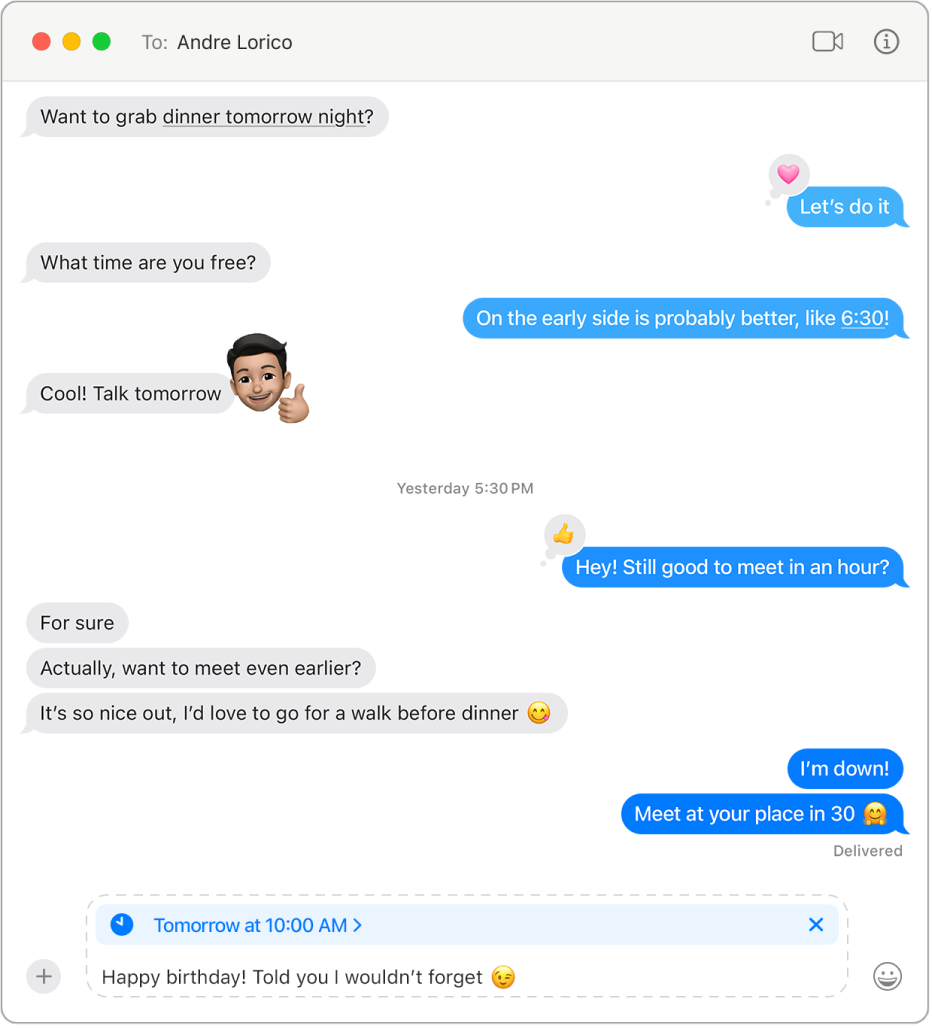
جدولة رسالة
يمكنك جدولة رسالة لمدة تصل إلى 14 يومًا في المستقبل.
انتقل إلى تطبيق الرسائل
 على Mac.
على Mac.حدد محادثة.
انقر على
 ، ثم انقر على الإرسال لاحقًا.
، ثم انقر على الإرسال لاحقًا.اختر التاريخ والوقت الذي تريد إرسال رسالتك فيه.
أدخل رسالة، ثم اضغط على ⮑ لجدولة الرسالة.
تظهر الرسالة بخط متقطع يحيط بها ويتم تخزينها على خادم حتى يحين وقت إرسالها - ويظهر الموعد أعلى الرسالة.
إعادة جدولة رسالة
يمكنك تغيير موعد إرسال رسالة حتى موعد تسليمها.
انتقل إلى تطبيق الرسائل
 على Mac.
على Mac.حدد المحادثة التي تحتوي على الرسالة المراد إعادة جدولتها.
مرِّر إلى أسفل المحادثة إذا كنت لا ترى رسالتك (قد تظهر الرسائل المجدولة أسفل الرسائل المرسلة الأخرى).
انقر على تعديل في المحادثة (فوق الرسالة المجدولة)، ثم قم بأي مما يلي:
إعادة جدولتها: اختر تعديل الوقت، اختر وقتًا جديدًا، ثم انقر بعيدًا عن الموعد لتحديد الوقت الجديد.
إرسالها فورًا: اختر إرسال الرسالة.
تعديل رسالة مجدولة
يمكنك تعديل الرسالة المجدولة حتى موعد تسليمها.
انتقل إلى تطبيق الرسائل
 على Mac.
على Mac.حدد المحادثة التي تحتوي على الرسالة المراد تعديلها.
مرِّر إلى أسفل المحادثة إذا كنت لا ترى رسالتك (قد تظهر الرسائل المجدولة أسفل الرسائل المرسلة الأخرى).
اضغط على مفتاح ⌃ مع النقر على الرسالة المراد تغييرها، ثم اختر تعديل.
قم بإجراء أي تغييرات، ثم انقر على
 لإعادة الإرسال مع التعديلات أو
لإعادة الإرسال مع التعديلات أو  للتراجع. انظر تعديل رسالة مرسلة.
للتراجع. انظر تعديل رسالة مرسلة.
حذف رسالة مجدولة
عندما تحذف رسالة قبل موعد إرسالها المجدول، يتم إلغاؤها ولا تُرسَل إلى المستلم.
انتقل إلى تطبيق الرسائل
 على Mac.
على Mac.حدد المحادثة التي تحتوي على الرسالة المراد تعديلها.
مرِّر إلى أسفل المحادثة إذا كنت لا ترى رسالتك (قد تظهر الرسائل المجدولة أسفل الرسائل المرسلة الأخرى).
انقر على تعديل في المحادثة (فوق الرسالة المجدولة)، ثم اختر حذف الرسالة.